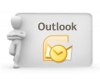Plan de cours détaillé :
Plan de cours détaillé :
Outlook perfectionnement - Maîtriser les fonctionnalités
avancées et gagner en efficacité
Versions : Microsoft Outlook 2010, 2013, 2016, ou abonnement Office 365.
Durée |
|
1 jour (peut être dispensé sur une ½ journée comme remise à niveau) |
Groupes |
|
Composés idéalement de 1 à 6 stagiaires maximum. |
Préalable |
|
Maîtrise de la souris et du clavier + environnement Windows + avoir le niveau Outlook initiation ou l'équivalent dans un autre logiciel de messagerie |
Objectif |
|
Avoir une bonne pratique de l'environnement Windows (gestion des dossiers et des fichiers) et connaître l'envoi réception de messages. |
Documents remis |
|
A l’issue du stage, un support de cours est remis à chaque stagiaire au format PDF. Il reprend les principales fonctions et conseils vus pendant le cours |
Prix |
|
Stage de perfectionnement : tarif B |
Plan du cours |
|
S’approprier son espace de travail Optimiser l’utilisation de sa messagerie Les contacts Le calendrier Gérer, classer et trouver son courrier Archiver et sauvegarder Quelques raccourcis utiles Gestion des tâches et des notes (si demande) Trucs et astuces Questions / réponses |
Liens relatifs : Outlook initiation | Organisation des cours | Les + de Fi-69 | Supports de cours | tarifs